苹果电脑如何将照片复制到U盘 苹果电脑如何将文件复制到U盘
更新时间:2023-07-08 10:38:12作者:xiaoliu
苹果电脑如何将照片复制到U盘,苹果电脑作为一种广受欢迎的电脑品牌,其操作系统与其他电脑有一些不同之处,如果你想将照片或文件复制到U盘,下面是一些简单的步骤。首先插入U盘到电脑的USB接口。然后在屏幕顶部的菜单栏中,找到“前往”选项并点击。接着选择“计算机”选项。在弹出的窗口中,你应该能看到已插入的U盘的图标或名称。打开你想要复制的照片或文件所在的文件夹,选中它们然后右键点击并选择“复制”。回到U盘的窗口,右键点击并选择“粘贴”。等待复制过程完成后,你就成功将照片或文件复制到了U盘上。记得在完成后安全地拔出U盘,以免数据丢失。
解决方法:
1、U盘插入到Mac,点击【前往】。

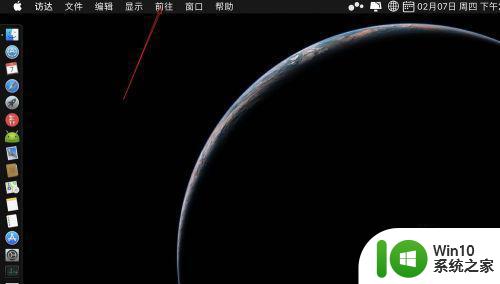
2、点击【电脑】,然后双击U盘打开。
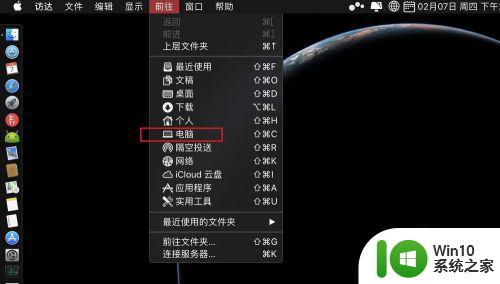
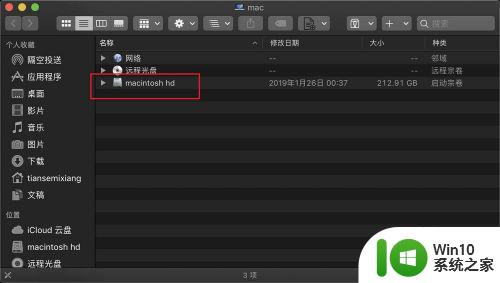
3、启动台打开,照片打开。
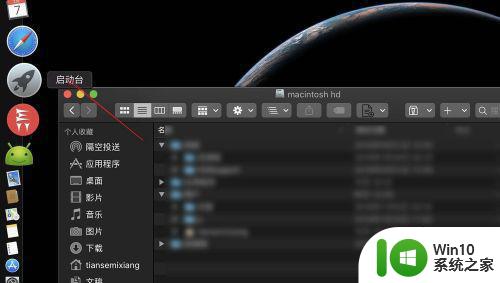
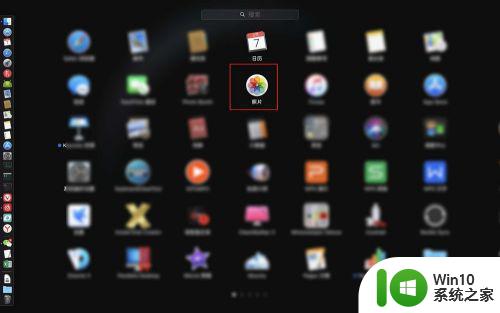
4、找到要拖入U盘的照片,然后把它拖入到U盘目录即可。
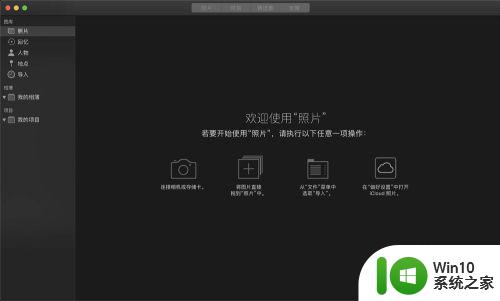
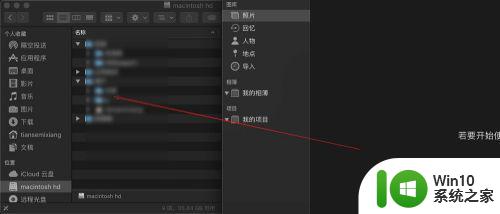
以上是如何将照片从苹果电脑复制到U盘的全部内容,如果您遇到了这种情况,可以按照这个方法来解决,我们希望这篇文章能够对您有所帮助。
苹果电脑如何将照片复制到U盘 苹果电脑如何将文件复制到U盘相关教程
- 如何把苹果电脑文件拷到U盘里面 苹果电脑如何将文件复制到U盘
- 苹果电脑如何将文件拷贝到U盘 苹果电脑如何从U盘中拷贝文件出来
- 苹果电脑照片如何导入u盘 苹果电脑照片如何保存到U盘
- 如何将苹果手机照片传到电脑里面 如何将苹果手机相册中的照片传到电脑
- 苹果电脑如何拷贝文件到移动硬盘 苹果电脑怎么把文件复制到移动硬盘
- 苹果电脑如何将文件拷贝到U盘 Mac电脑将文件拷贝到U盘的方法
- 电脑如何将文件复制到U盘里 U盘如何备份电脑资料
- 怎样将文件从电脑传到u盘 怎样将桌面文件复制到u盘
- 怎样把电脑软件转到u盘上 如何将电脑软件复制到U盘
- 如何将电脑里的d盘文件拷到u盘上 如何将电脑中的D盘文件复制到U盘
- .wim文件复制到u盘步骤 如何将.wim文件复制到U盘
- 将作文复制到U盘的办法 如何将作文复制到U盘
- U盘装机提示Error 15:File Not Found怎么解决 U盘装机Error 15怎么解决
- 无线网络手机能连上电脑连不上怎么办 无线网络手机连接电脑失败怎么解决
- 酷我音乐电脑版怎么取消边听歌变缓存 酷我音乐电脑版取消边听歌功能步骤
- 设置电脑ip提示出现了一个意外怎么解决 电脑IP设置出现意外怎么办
电脑教程推荐
- 1 w8系统运行程序提示msg:xxxx.exe–无法找到入口的解决方法 w8系统无法找到入口程序解决方法
- 2 雷电模拟器游戏中心打不开一直加载中怎么解决 雷电模拟器游戏中心无法打开怎么办
- 3 如何使用disk genius调整分区大小c盘 Disk Genius如何调整C盘分区大小
- 4 清除xp系统操作记录保护隐私安全的方法 如何清除Windows XP系统中的操作记录以保护隐私安全
- 5 u盘需要提供管理员权限才能复制到文件夹怎么办 u盘复制文件夹需要管理员权限
- 6 华硕P8H61-M PLUS主板bios设置u盘启动的步骤图解 华硕P8H61-M PLUS主板bios设置u盘启动方法步骤图解
- 7 无法打开这个应用请与你的系统管理员联系怎么办 应用打不开怎么处理
- 8 华擎主板设置bios的方法 华擎主板bios设置教程
- 9 笔记本无法正常启动您的电脑oxc0000001修复方法 笔记本电脑启动错误oxc0000001解决方法
- 10 U盘盘符不显示时打开U盘的技巧 U盘插入电脑后没反应怎么办
win10系统推荐
- 1 萝卜家园ghost win10 32位安装稳定版下载v2023.12
- 2 电脑公司ghost win10 64位专业免激活版v2023.12
- 3 番茄家园ghost win10 32位旗舰破解版v2023.12
- 4 索尼笔记本ghost win10 64位原版正式版v2023.12
- 5 系统之家ghost win10 64位u盘家庭版v2023.12
- 6 电脑公司ghost win10 64位官方破解版v2023.12
- 7 系统之家windows10 64位原版安装版v2023.12
- 8 深度技术ghost win10 64位极速稳定版v2023.12
- 9 雨林木风ghost win10 64位专业旗舰版v2023.12
- 10 电脑公司ghost win10 32位正式装机版v2023.12